Khi đăng ký tài khoản trên hầu hết các nền tảng, bạn phải sử dụng địa chỉ email của mình. Địa chỉ email của bạn được sử dụng vì đây là điểm liên hệ tốt để xác minh quyền sở hữu tài khoản và cho bất kỳ giao tiếp nào trong tương lai. Tuy nhiên, giao tiếp với những người dùng khác thông qua địa chỉ email của họ hoặc chỉ được gọi từ địa chỉ email của họ sẽ khá ngớ ngẩn. Nó cũng là một vấn đề riêng tư. Để tránh điều này, hầu hết các trang web đều cho phép bạn đặt tên hiển thị ưa thích được sử dụng trong hầu hết các trường hợp.
Tuy nhiên, trong một số trường hợp, bạn có thể muốn thay đổi tên hiển thị. Ví dụ: ban đầu bạn có thể thiết lập tài khoản của mình với một cái tên vui nhộn, nhưng bây giờ bạn muốn làm điều gì đó nghiêm túc với nó và bạn muốn trông thật chuyên nghiệp.
Ngoài ra, bạn có thể đã thiết lập tài khoản bằng tên thật của mình, nhưng bây giờ bạn muốn sử dụng nó với các nhóm có tên thật mà bạn không muốn biết. Có thể là anh ấy cũng đã thay đổi tên của mình, có thể là khi anh ấy kết hôn chẳng hạn.
Tên hiển thị luôn quan trọng vì nó có nghĩa là trang web hoặc dịch vụ đề cập đến bạn một cách chính xác. Tuy nhiên, nó rõ ràng là quan trọng hơn trên các trang web nơi bạn có thể tương tác với những người dùng khác, vì đây là tên mà họ sẽ thấy.
Cách thay đổi tên hiển thị
Dropbox cho phép bạn tương tác với những người dùng khác thông qua các yêu cầu chia sẻ tệp và thư mục. Để thay đổi tên hiển thị Dropbox của bạn, bạn cần phải ở trong cài đặt tài khoản của mình. Để thực hiện việc này, hãy đăng nhập vào trang web Dropbox, sau đó nhấp vào biểu tượng hồ sơ của bạn ở góc trên cùng bên phải và nhấp vào “Cài đặt”.
Trong tab cài đặt mặc định “Chung”, nhấp vào “Chỉnh sửa” cho mục nhập thứ hai trong danh sách, được gọi là “Tên”.
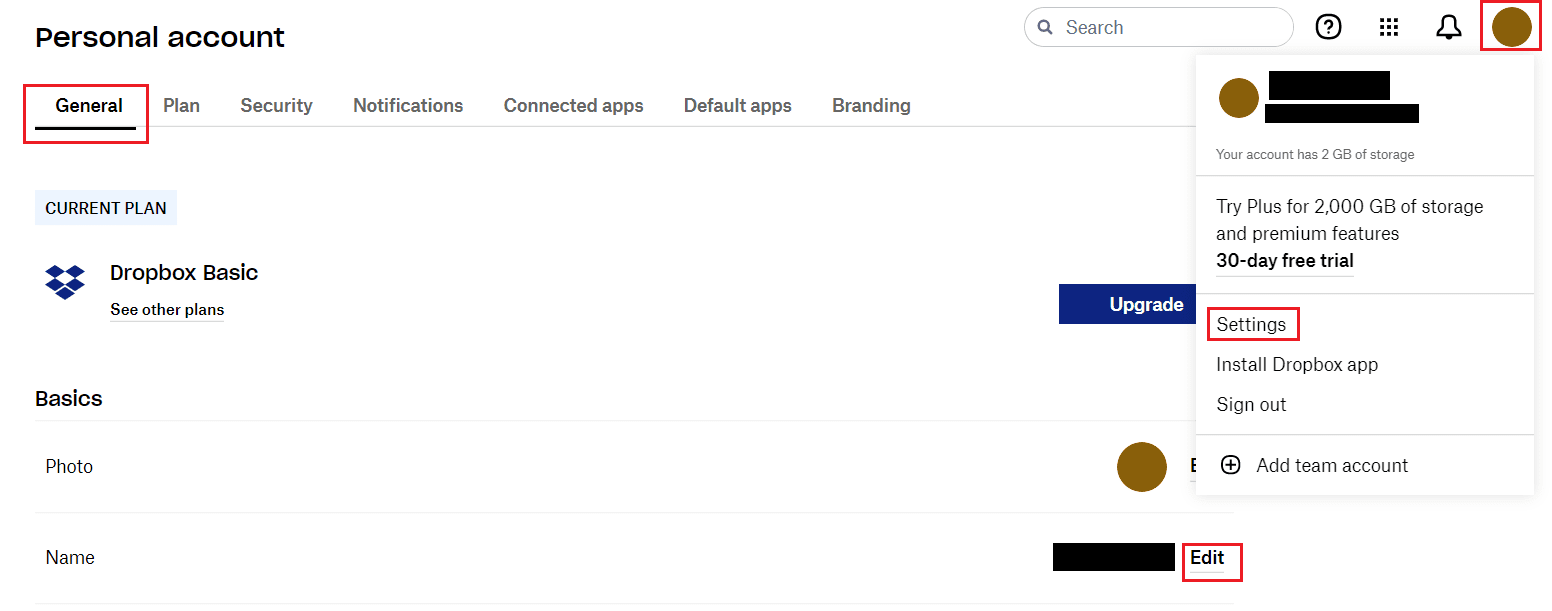 Trong tab cài đặt mặc định “Chung”, nhấp vào “Chỉnh sửa” cho mục nhập thứ hai trong danh sách, được gọi là “Tên”.
Trong tab cài đặt mặc định “Chung”, nhấp vào “Chỉnh sửa” cho mục nhập thứ hai trong danh sách, được gọi là “Tên”.Bên trong cửa sổ bật lên đổi tên xuất hiện, có hai hộp văn bản không được gắn nhãn. Nhập tên bạn muốn xuất hiện đầu tiên trong hộp văn bản ở trên cùng, sau đó nhập tên thứ hai ở dưới cùng. Khi bạn hoàn tất, hãy nhấp vào “Đổi tên” để áp dụng thay đổi.
 Nhập tên của bạn vào hộp văn bản bên trên và họ của bạn vào hộp văn bản bên dưới.
Nhập tên của bạn vào hộp văn bản bên trên và họ của bạn vào hộp văn bản bên dưới.Thật tuyệt khi có một cái tên chính xác hoặc có thể sử dụng một cái tên khác bất cứ khi nào bạn muốn. Bằng cách làm theo các bước trong hướng dẫn này, bạn có thể thay đổi tên của mình trên Dropbox.
